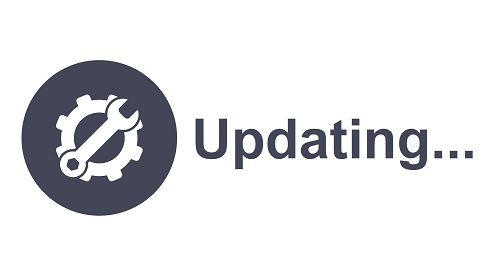Cách khắc phục máy tính không hiển thị WIFI nhanh chóng
Nếu một ngày nào đó, laptop của bạn không hiển thị hoặc không tìm thấy WiFi, đừng vội mang đến trung tâm sửa chữa. 2handland sẽ hướng dẫn bạn 12 cách đơn giản nhưng hiệu quả để khắc phục lỗi này trên Windows 10. Từ việc kiểm tra cài đặt, cập nhật driver đến đặt lại mạng, những phương pháp này có thể giúp bạn nhanh chóng kết nối lại WiFi mà không cần tốn kém chi phí sửa chữa. Cùng tìm hiểu ngay!
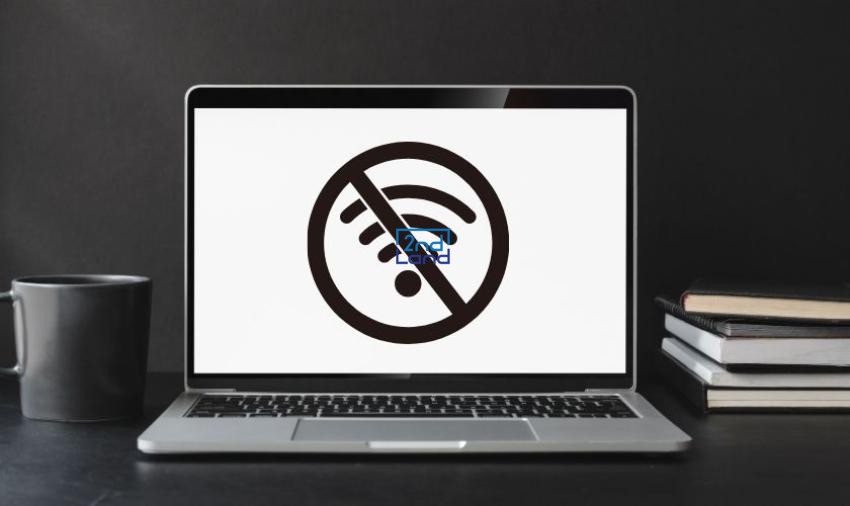
Các nguyên nhân khiến máy tính không hiển thị wifi?
- WiFi bị tắt – Máy tính đang tắt WiFi hoặc ở chế độ máy bay.
- Lỗi driver WiFi – Driver bị lỗi, quá cũ hoặc không tương thích với Windows.
- Router gặp sự cố – Modem hoặc router WiFi bị lỗi, quá tải hoặc chưa khởi động lại.
- Khoảng cách quá xa – Máy tính nằm ngoài vùng phủ sóng hoặc bị vật cản che khuất.
- Xung đột địa chỉ IP – Địa chỉ IP bị lỗi hoặc thiết lập sai gây mất kết nối.
- Dịch vụ WLAN bị tắt – WLAN AutoConfig không hoạt động khiến WiFi không khả dụng.
- Lỗi hệ điều hành – Windows bị lỗi hoặc chưa cập nhật khiến WiFi hoạt động không ổn định.
- Phần cứng hư hỏng – Card WiFi bị lỗi, anten lỏng hoặc cổng kết nối gặp vấn đề.
- Virus hoặc phần mềm độc hại – Malware gây lỗi mạng, ngăn máy tính hiển thị WiFi.
- Tường lửa hoặc VPN chặn kết nối – Cài đặt bảo mật vô tình ngăn WiFi hoạt động bình thường.

Cách sửa chữa máy tính không hiển thị wifi đơn giản
WiFi là một trong những kết nối quan trọng giúp máy tính truy cập Internet, nhưng đôi khi, máy tính của bạn có thể gặp lỗi không hiển thị mạng WiFi, gây gián đoạn công việc và giải trí. Thay vì lo lắng hoặc vội mang máy đến trung tâm sửa chữa, bạn hoàn toàn có thể tự khắc phục sự cố này với một số cách đơn giản. Sau đây 2handland sẽ hướng dẫn bạn những phương pháp hiệu quả để nhanh chóng đưa WiFi trở lại hoạt động bình thường.
Kiểm tra WiFi có được bật hay chưa
Một trong những lý do khiến laptop không hiển thị mạng WiFi là do tính năng dò tìm WiFi bị vô hiệu hóa. Điều này có thể xảy ra khi bạn vô tình tắt WiFi trên máy, khiến thiết bị không thể nhận diện và kết nối với mạng không dây.
Cách khắc phục:
Hãy kiểm tra và kích hoạt lại WiFi bằng cách nhấn tổ hợp phím Fn + phím có biểu tượng WiFi (thường nằm trên hàng phím F1 - F12, tùy dòng máy). Nếu vẫn chưa thấy WiFi xuất hiện, hãy vào Cài đặt Windows > Network & Internet > WiFi để đảm bảo tính năng này chưa bị tắt.

Dùng điện thoại kiểm tra WiFi
Một cách đơn giản để xác định nguyên nhân lỗi là sử dụng điện thoại để tìm kiếm WiFi.
- Nếu điện thoại vẫn tìm thấy WiFi, nhưng laptop không hiển thị, khả năng cao là máy tính của bạn đang gặp sự cố. Khi đó, hãy thử các cách khắc phục bên dưới.
- Nếu điện thoại cũng không tìm thấy WiFi, rất có thể mạng Internet nhà bạn đang gặp vấn đề. Hãy kiểm tra lại modem/router hoặc liên hệ với nhà cung cấp dịch vụ Internet để được hỗ trợ.

Khởi động lại Laptop
Sau một thời gian sử dụng liên tục, các phần mềm hệ thống có thể gặp phải sự cố hoặc xung đột, dẫn đến việc máy tính không thể tìm thấy WiFi. Để khắc phục, bạn nên thử khởi động lại laptop.
Khi máy tính khởi động lại, các tiến trình và ứng dụng đang chạy sẽ được làm mới, giúp hệ thống hoạt động ổn định hơn. Sau khi khởi động lại, hãy vào phần cài đặt WiFi để kiểm tra xem bạn đã có thể kết nối lại với mạng không dây hay chưa.

Khởi động lại Router WiFi
Nếu laptop của bạn không thể tìm thấy WiFi, một nguyên nhân phổ biến là do router WiFi gặp trục trặc. Khi router bị lỗi, các thiết bị sẽ không thể kết nối vào mạng.
Hãy kiểm tra các đèn báo trên router để xem có sự cố gì không, rồi nhấn nút khởi động lại (reboot) của thiết bị. Sau khi khởi động lại, đợi vài giây để router ổn định và hoạt động bình thường, rồi thử kết nối lại WiFi trên laptop.

Cập nhật Driver WiFi
Driver WiFi đóng vai trò là cầu nối giữa phần cứng và phần mềm của máy tính, giúp thiết bị giao tiếp với mạng không dây. Nếu driver bị lỗi hoặc đã quá cũ, máy tính có thể gặp vấn đề trong việc kết nối WiFi.
Để khắc phục, bạn cần cập nhật driver WiFi lên phiên bản mới nhất. Bạn có thể thực hiện việc này thông qua Device Manager trên Windows, tìm đến mục Network Adapters, chọn driver WiFi và nhấn Update Driver. Sau khi cập nhật, kiểm tra lại kết nối WiFi để đảm bảo mọi thứ hoạt động bình thường.
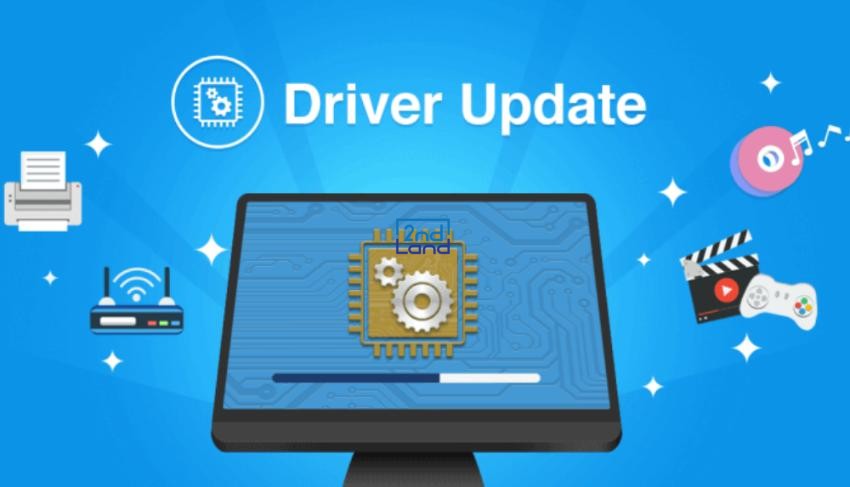
Cập nhật Windows
Sử dụng hệ điều hành cũ có thể khiến laptop hoạt động không ổn định và gây ra lỗi kết nối WiFi. Các phiên bản Windows mới thường chứa các bản vá lỗi, cải tiến hiệu suất và cập nhật driver, giúp giải quyết nhiều vấn đề mạng.
Để khắc phục, bạn nên kiểm tra xem laptop của mình đã được cập nhật phiên bản Windows mới nhất chưa. Vào Settings > Update & Security > Windows Update, nhấn Check for updates và cài đặt bản cập nhật nếu có. Việc này sẽ giúp máy tính của bạn hoạt động trơn tru và kết nối mạng hiệu quả hơn.
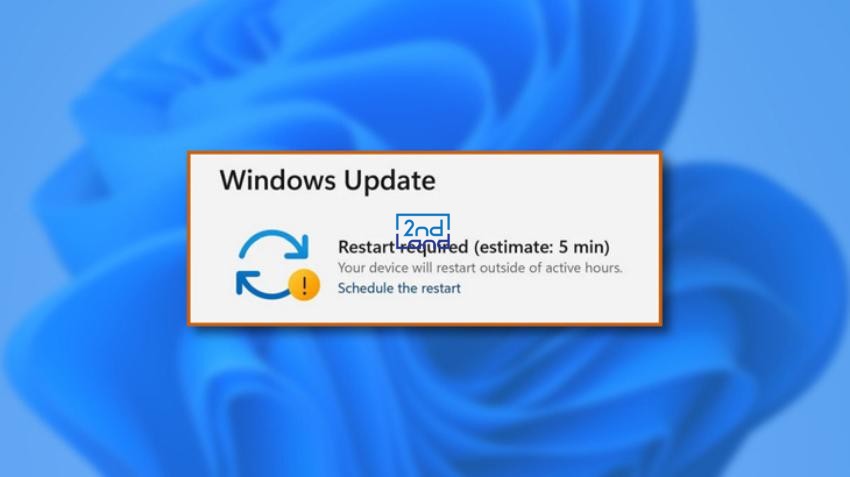
Gỡ và cài đặt lại Driver WiFi
Nếu cập nhật driver không giải quyết được vấn đề, bạn có thể thử gỡ và cài đặt lại driver WiFi. Đây là cách làm để khôi phục lại kết nối WiFi nếu driver bị lỗi hoặc gặp sự cố.
Các bước thực hiện:
Bước 1:
Nhấn Windows + R để mở hộp thoại Run, gõ devmgmt.msc vào khung tìm kiếm và nhấn OK để mở Device Manager.
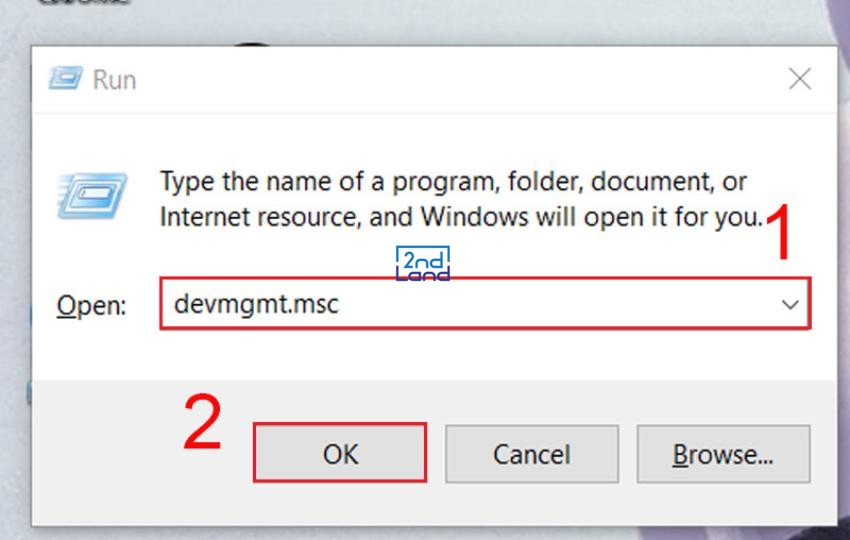
Bước 2:
Trong Device Manager, chọn Network adapters và tìm driver WiFi (thường có chữ Wireless trong tên). Kích chuột phải vào driver WiFi và chọn Properties.
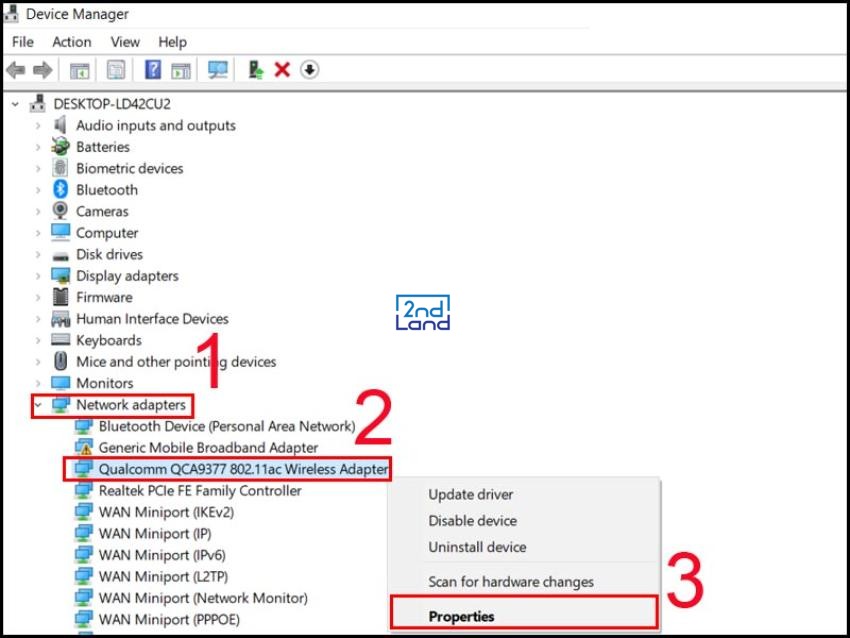
Bước 3:
Trong cửa sổ Properties, chọn Uninstall Device và nhấn OK để gỡ cài đặt driver. Sau đó, khởi động lại máy tính và Windows sẽ tự động cài đặt lại driver WiFi.
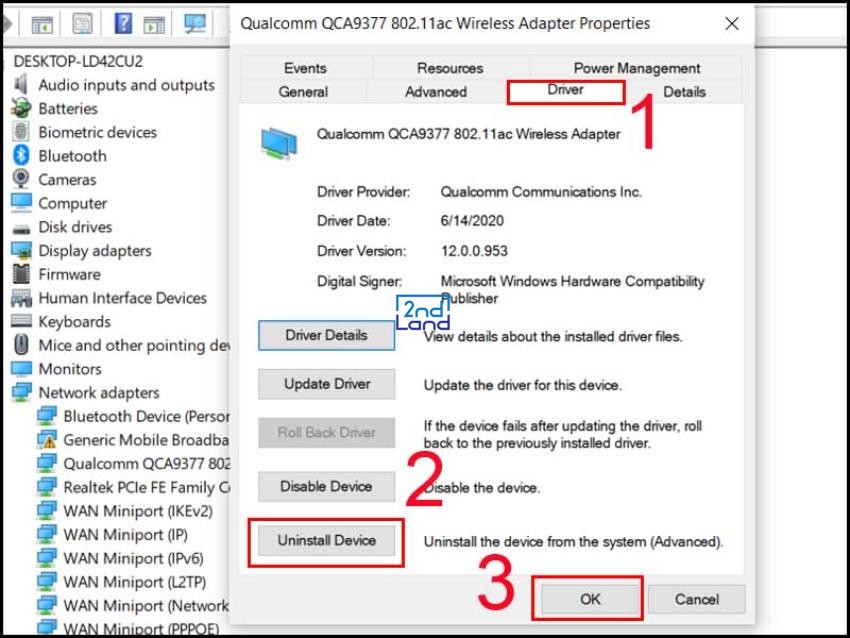
Sau khi thực hiện các bước trên, kiểm tra lại xem máy tính đã kết nối lại WiFi thành công hay chưa.
Làm mới địa chỉ IP trên máy tính
Khi có sự cố xung đột địa chỉ IP, laptop của bạn có thể không thể kết nối với WiFi. Để khắc phục, bạn có thể làm mới địa chỉ IP của máy tính bằng cách thực hiện các bước đơn giản dưới đây:
Hướng dẫn thực hiện:
Bước 1:
Nhấn tổ hợp phím Windows + R để mở cửa sổ Run, gõ cmd và nhấn OK.
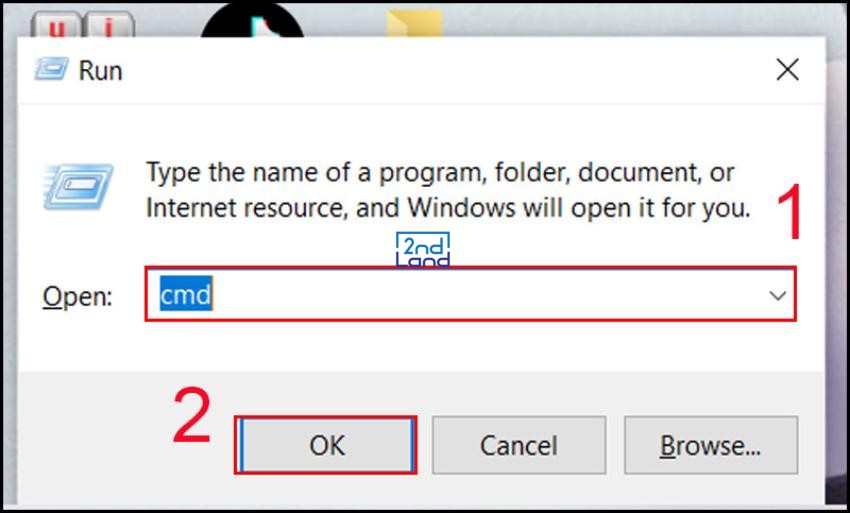
Bước 2:
Trong cửa sổ Command Prompt, nhập lệnh ipconfig /release và nhấn Enter để giải phóng địa chỉ IP hiện tại.
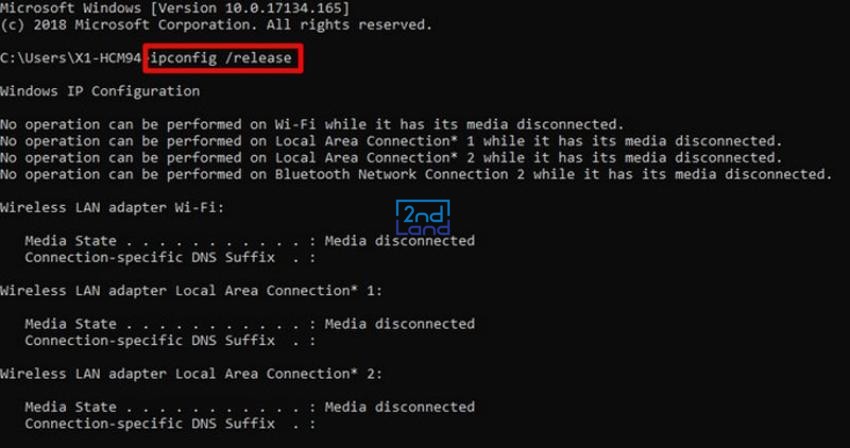
Bước 3:
Nhập tiếp lệnh ipconfig /renew và nhấn Enter để yêu cầu router cấp địa chỉ IP mới.
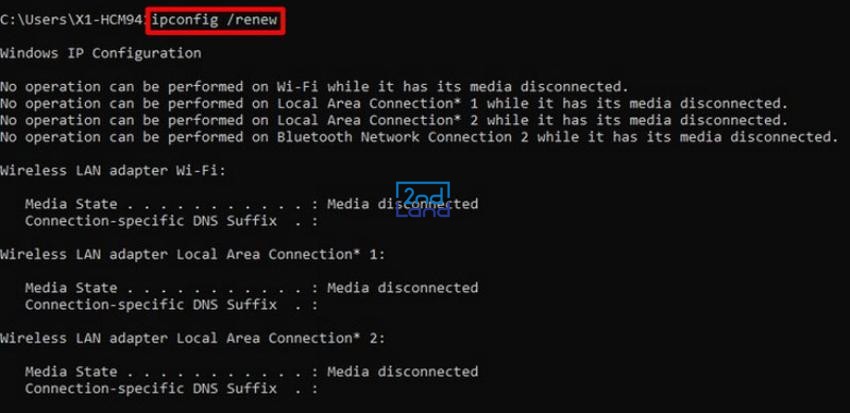
Xóa các kết nối WiFi cũ để khắc phục lỗi
Khi máy tính không thể kết nối với WiFi, một nguyên nhân có thể là do các kết nối WiFi cũ vẫn được lưu trữ và gây xung đột. Để giải quyết vấn đề này, bạn có thể xóa các kết nối đã lưu và thử lại.
Cách thực hiện:
Bước 1:
Nhấp chuột phải vào biểu tượng mạng ở góc dưới bên phải màn hình và chọn Open Network & Internet settings.
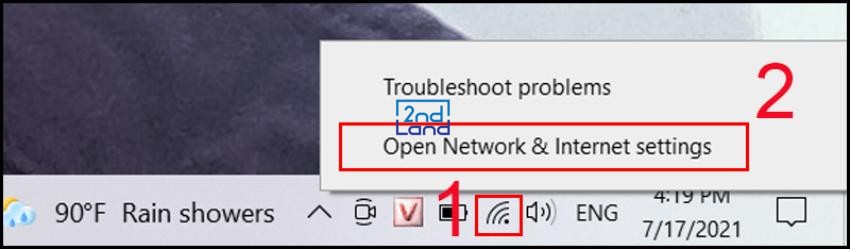
Bước 2:
Trong cửa sổ mới, chọn mục WiFi và tiếp theo nhấn Manage known networks.
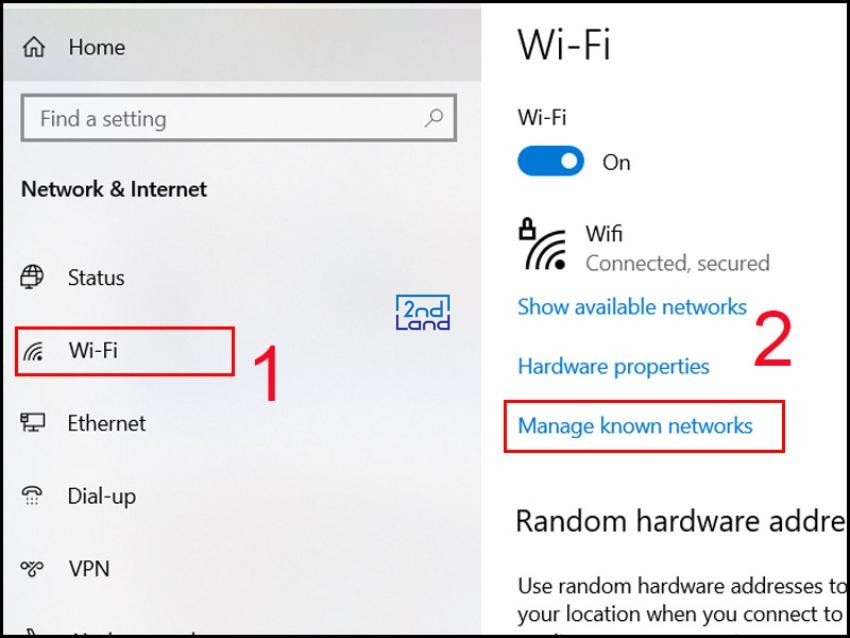
Bước 3:
Chọn mạng WiFi không kết nối được và nhấn Forget để xóa kết nối cũ.
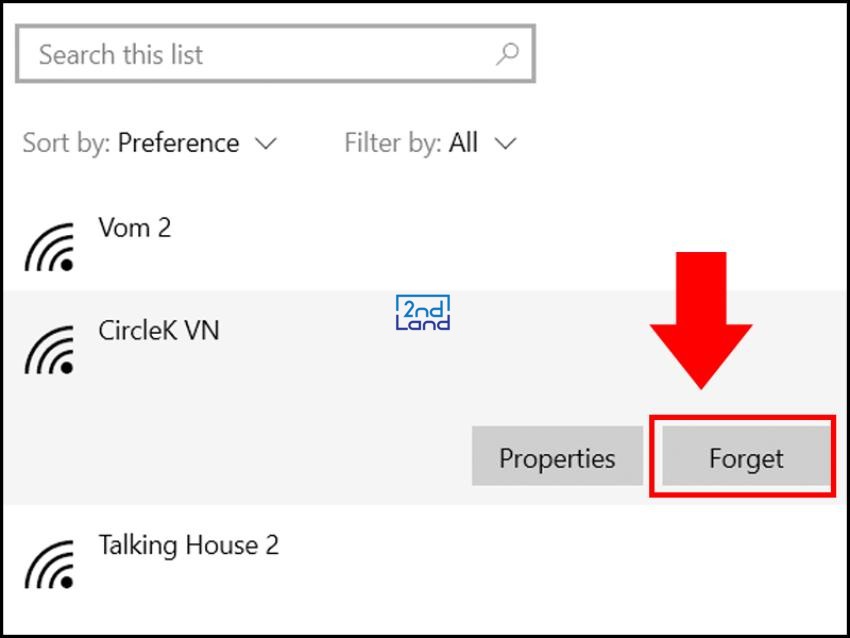
Sau khi xóa xong, khởi động lại máy tính và thử kết nối lại với WiFi.
Sử dụng công cụ Troubleshooting để khắc phục lỗi WiFi
Windows cung cấp công cụ Troubleshooting được tích hợp sẵn trong hệ điều hành để tự động phát hiện và sửa chữa các lỗi, bao gồm lỗi WiFi. Đây là một cách nhanh chóng và hiệu quả để khắc phục sự cố kết nối mạng.
Hướng dẫn thực hiện:
Bước 1:
Nhấn tổ hợp phím Windows + S, gõ Troubleshoot Settings và nhấn Enter.
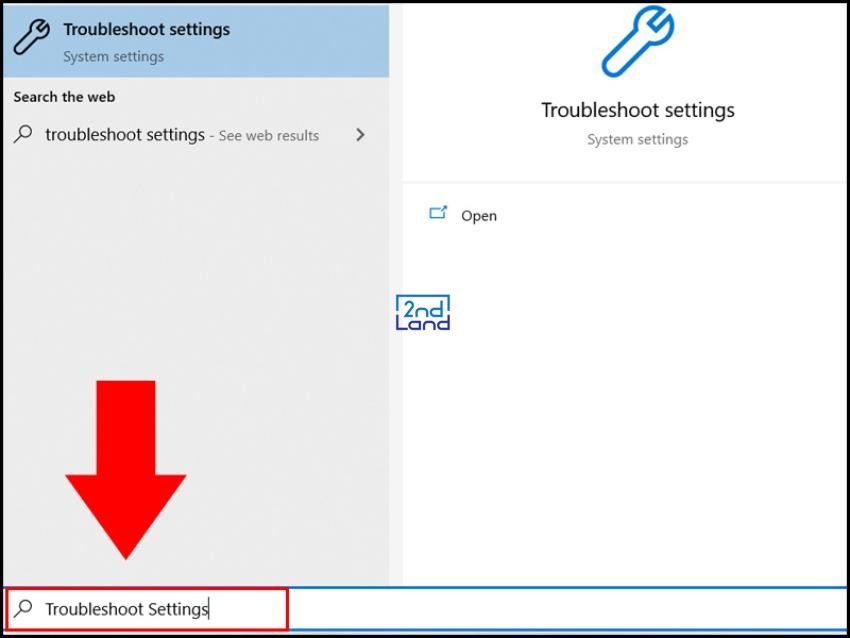
Bước 2:
Chọn Troubleshoot, sau đó nhấn Additional troubleshooters.
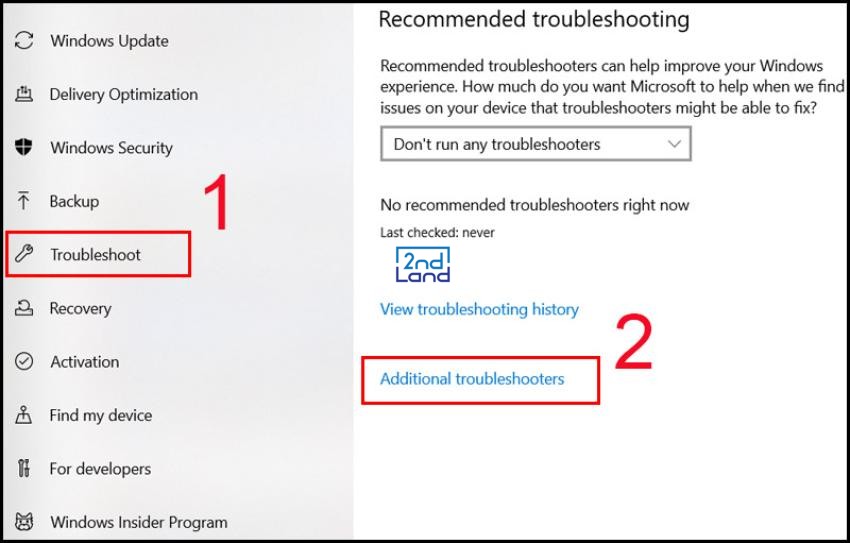
Bước 3:
Tìm và chọn Network Adapter, sau đó nhấn Run the troubleshooter để công cụ tự động tìm và sửa lỗi liên quan đến kết nối mạng.
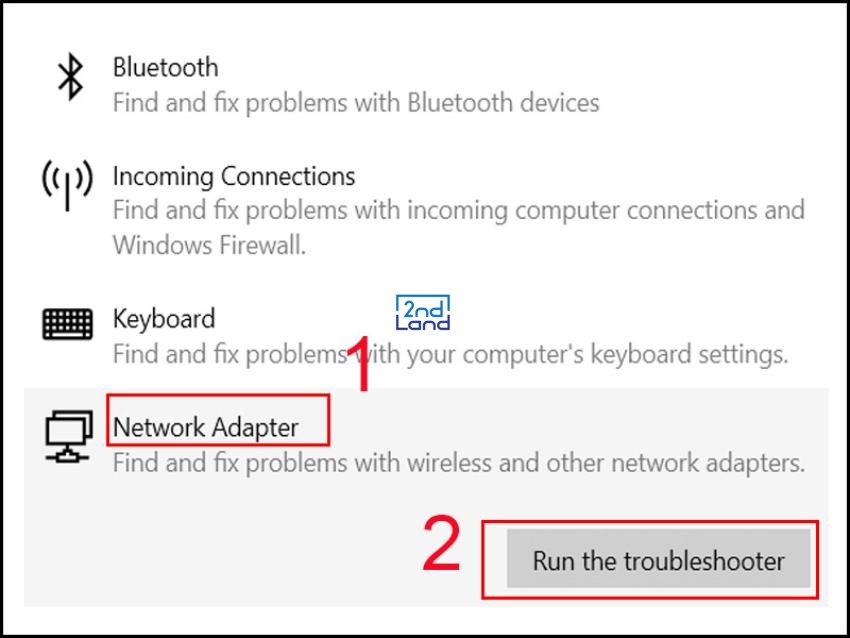
Sau khi hoàn tất, công cụ sẽ đưa ra các bước sửa chữa, bạn chỉ cần làm theo hướng dẫn và kiểm tra kết nối WiFi.
Quét Virus để khắc phục lỗi kết nối WiFi
Virus và phần mềm độc hại có thể là nguyên nhân gây ra nhiều vấn đề, trong đó có lỗi không kết nối được WiFi. Một trong những nguyên nhân phổ biến là khi bạn sử dụng phần mềm không rõ nguồn gốc, có thể mang theo virus xâm nhập vào hệ thống.
Cách thực hiện:
Để giải quyết, bạn có thể sử dụng các công cụ quét virus có sẵn trong Windows hoặc cài đặt phần mềm diệt virus uy tín và có bản quyền.
- Mở Windows Defender (hoặc phần mềm diệt virus bạn đang dùng).
- Chạy quét toàn bộ hệ thống để phát hiện và loại bỏ các mối đe dọa.
- Sau khi quá trình quét hoàn tất, khởi động lại máy tính và kiểm tra lại kết nối WiFi.

Mang Laptop đi sửa nếu không khắc phục được lỗi WiFi
Nếu bạn đã thử tất cả các cách trên mà laptop vẫn không thể kết nối với WiFi, có thể vấn đề nằm ở phần cứng của thiết bị, chẳng hạn như card mạng WiFi bị lỗi. Trong trường hợp này, bạn nên mang laptop đến trung tâm bảo hành hoặc cửa hàng sửa chữa uy tín.
Kỹ thuật viên sẽ kiểm tra và xác định chính xác nguyên nhân, giúp bạn sửa chữa hoặc thay thế phần cứng nếu cần thiết, đảm bảo máy tính hoạt động trở lại bình thường.

Kết luận
Trên đây là những cách khắc phục tình trạng laptop không hiển thị WiFi trên Windows 7,10,11 mà bạn có thể thử. Hy vọng rằng các phương pháp này sẽ giúp bạn nhanh chóng nối lại kết nối mạng. Nếu vẫn không giải quyết được, có thể vấn đề đến từ phần cứng, lúc này bạn nên mang máy đến trung tâm sửa chữa uy tín để được kiểm tra. Cảm ơn bạn đã theo dõi bài viết của 2handland, hẹn gặp lại trong các bài viết tiếp theo!